Содержание
- 2. Ти дізнаєшся: http://urok-informatiku.ru/
- 3. Як працювати з електронною скринькою? Для листування з друзями потрібно дізнатися їхні електронні адреси й написати
- 4. Вигляд вікна електронної поштової скриньки http://urok-informatiku.ru/
- 5. Призначення стандартних папок електронної пошти http://urok-informatiku.ru/
- 6. У вікні, що відкриється, відобразяться адреса електронної скриньки й вказівки для роботи з електронними листами. Усі
- 7. Як працювати з електронною скринькою? У робочому полі вікна міститься список заголовків листів, що зберігаються в
- 8. Як створити та надіслати електронного листа? Щоб створити та надіслати нове повідомлення, застосовують вказівку Написати листа.
- 9. Як створити та надіслати електронного листа? Поле Кому — для введення адреси електронної пошти одержувача —
- 10. Як створити та надіслати електронного листа? До поля Тема слід ввести зміст листа в стислій формі,
- 11. Як створити та надіслати електронного листа? Якщо до листа необхідно приєднати файл, слід у розділі Додати
- 12. Як створити та надіслати електронного листа? До робочого поля вводиться текст листа. Для відправлення листа необхідно
- 13. http://urok-informatiku.ru/
- 14. Які дії можна виконувати з отриманими листами? Щоб прочитати листа, що надійшов, треба відкрити папку Вхідні
- 15. Які дії можна виконувати з отриманими листами? Непотрібні листи можна Видалити. При цьому вони потрапляють до
- 16. Які дії можна виконувати з отриманими листами На одержаний лист можна відповісти або переслати його іншому
- 17. Не випробовуйте свою пам’ять на міцність!!! Краще запишіть адресу своєї електронки та пароль входу до неї
- 18. Фізкультхвилинка http://urok-informatiku.ru/
- 19. Практичне завдання: http://urok-informatiku.ru/
- 20. Заповнення схеми http://urok-informatiku.ru/
- 22. Скачать презентацию
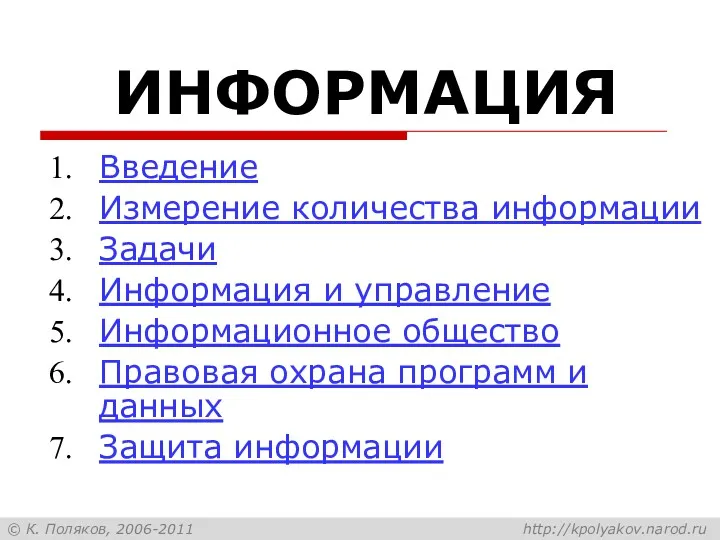 Информация. Измерение количества информации
Информация. Измерение количества информации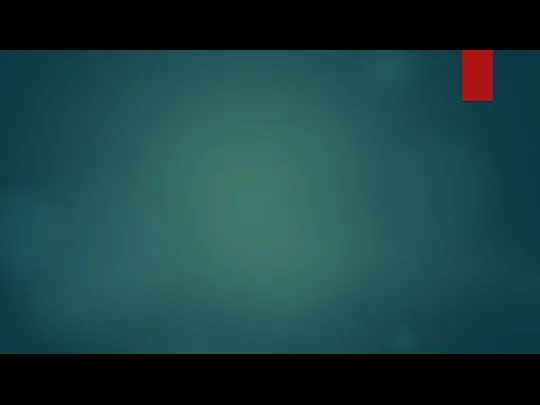 Информационные жанры
Информационные жанры Программирование разветвляющихся алгоритмов. Начала программирования
Программирование разветвляющихся алгоритмов. Начала программирования Моделирование контекстной диаграммы в бизнес-студио
Моделирование контекстной диаграммы в бизнес-студио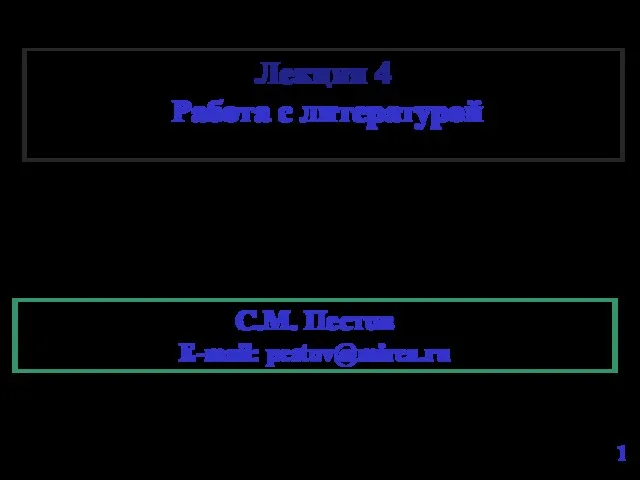 Классические методы работы с литературой
Классические методы работы с литературой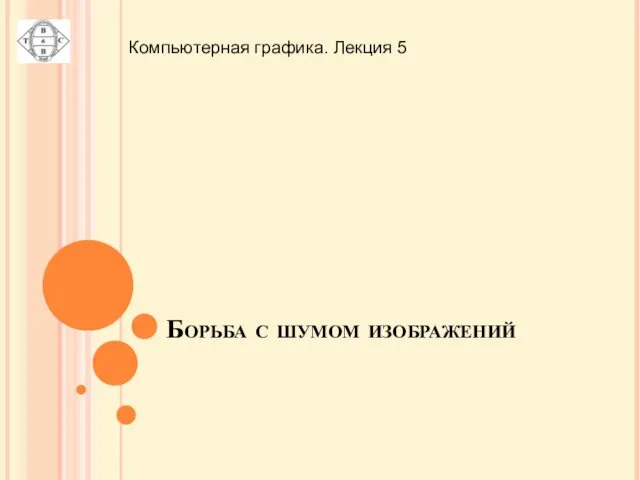 Компьютерная графика. Борьба с шумом изображений. (Лекция 5)
Компьютерная графика. Борьба с шумом изображений. (Лекция 5) АО ТАСКОМ. Личный Кабинет. Инструкция по оформлению заявок
АО ТАСКОМ. Личный Кабинет. Инструкция по оформлению заявок HTML формы
HTML формы Основы программирования: ТЕМА 07. АЛГОРИТМЫ ОБРАБОТКИ ТАБЛИЦ.
Основы программирования: ТЕМА 07. АЛГОРИТМЫ ОБРАБОТКИ ТАБЛИЦ.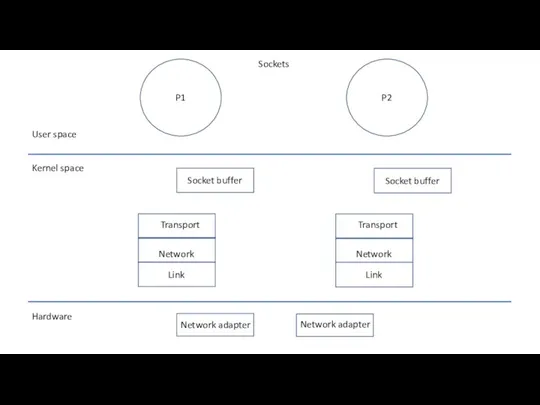 About RAW sockets
About RAW sockets Основные угрозы
Основные угрозы Компьютер и дошкольник
Компьютер и дошкольник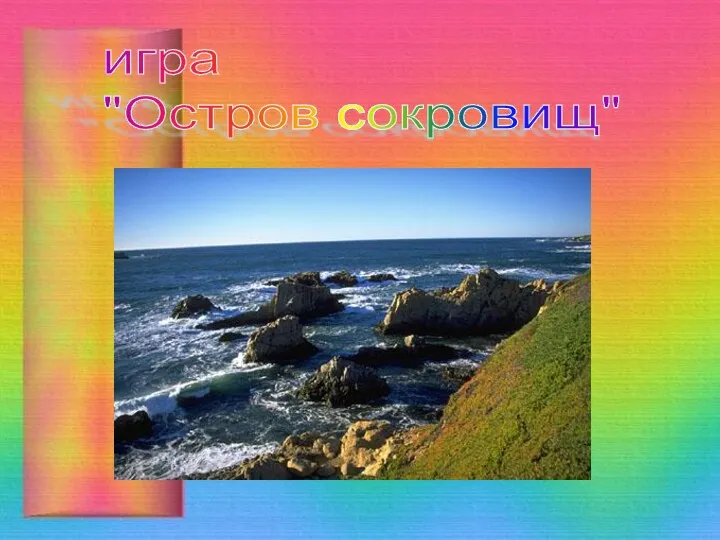 Игра Остров сокровищ
Игра Остров сокровищ Основы CSS
Основы CSS Современные информационные технологии в документационном обеспечении управления
Современные информационные технологии в документационном обеспечении управления История Яндекса
История Яндекса Haskell тілде типтерді анықтау. (Дәріс 3-4)
Haskell тілде типтерді анықтау. (Дәріс 3-4) Установка мобильного приложения SalesWorks
Установка мобильного приложения SalesWorks Визуализация данных
Визуализация данных Текстовые редакторы. Урок 10
Текстовые редакторы. Урок 10 Массивы. Метод бинарного поиска
Массивы. Метод бинарного поиска Инструкция по выполнению домашних заданий учащимися при дистанционном обучении
Инструкция по выполнению домашних заданий учащимися при дистанционном обучении Программировние на языке С#. Циклы for и while
Программировние на языке С#. Циклы for и while Заводская дверь
Заводская дверь ПО Oracle для построения ХД
ПО Oracle для построения ХД Алгоритм және оның қасиеттері
Алгоритм және оның қасиеттері Программное обеспечение компьютера. Компьютер как универсальное устройство для работы с информацией
Программное обеспечение компьютера. Компьютер как универсальное устройство для работы с информацией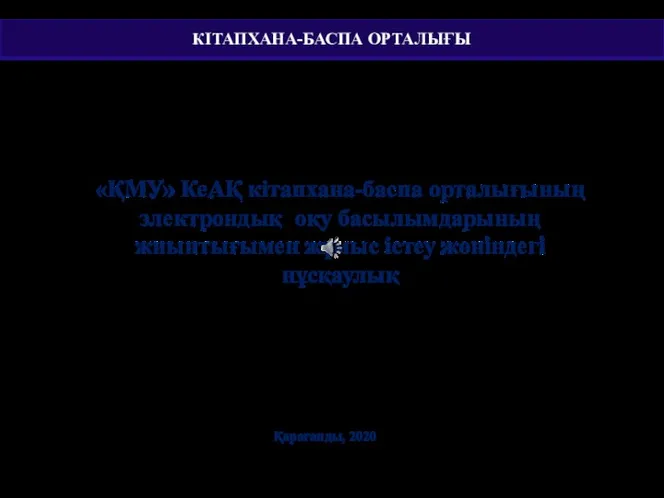 Кітапхана-баспа орталығы ҚМУ КеАҚ кітапхана-баспа орталығының электрондық оқу басылымдарының
Кітапхана-баспа орталығы ҚМУ КеАҚ кітапхана-баспа орталығының электрондық оқу басылымдарының